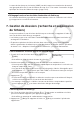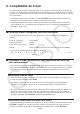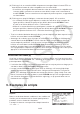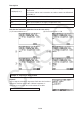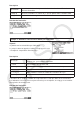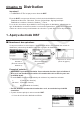User Manual
Table Of Contents
- Contenu
- Familiarisation — A lire en premier!
- Chapitre 1 Opérations de base
- Chapitre 2 Calculs manuels
- 1. Calculs de base
- 2. Fonctions spéciales
- 3. Spécification de l’unité d’angle et du format d’affichage
- 4. Calculs de fonctions
- 5. Calculs numériques
- 6. Calculs avec nombres complexes
- 7. Calculs binaire, octal, décimal et hexadécimal avec entiers
- 8. Calculs matriciels
- 9. Calculs vectoriels
- 10. Calculs de conversion métrique
- Chapitre 3 Listes
- Chapitre 4 Calcul d’équations
- Chapitre 5 Représentation graphique de fonctions
- 1. Exemples de graphes
- 2. Contrôle des paramètres apparaissant sur un écran graphique
- 3. Tracé d’un graphe
- 4. Stockage d’un graphe dans la mémoire d’images
- 5. Tracé de deux graphes sur le même écran
- 6. Représentation graphique manuelle
- 7. Utilisation de tables
- 8. Représentation graphique dynamique
- 9. Représentation graphique d’une formule de récurrence
- 10. Tracé du graphe d’une section conique
- 11. Changement de l’aspect d’un graphe
- 12. Analyse de fonctions
- Chapitre 6 Graphes et calculs statistiques
- 1. Avant d’effectuer des calculs statistiques
- 2. Calcul et représentation graphique de données statistiques à variable unique
- 3. Calcul et représentation graphique de données statistiques à variable double
- 4. Exécution de calculs statistiques
- 5. Tests
- 6. Intervalle de confiance
- 7. Lois de probabilité
- 8. Termes des tests d’entrée et sortie, intervalle de confiance et loi de probabilité
- 9. Formule statistique
- Chapitre 7 Calculs financiers (TVM)
- 1. Avant d’effectuer des calculs financiers
- 2. Intérêt simple
- 3. Intérêt composé
- 4. Cash-flow (Évaluation d’investissement)
- 5. Amortissement
- 6. Conversion de taux d’intérêt
- 7. Coût, prix de vente, marge
- 8. Calculs de jours/date
- 9. Dépréciation
- 10. Calculs d’obligations
- 11. Calculs financiers en utilisant des fonctions
- Chapitre 8 Programmation
- 1. Étapes élémentaires de la programmation
- 2. Touches de fonction du mode PRGM
- 3. Édition du contenu d’un programme
- 4. Gestion de fichiers
- 5. Guide des commandes
- 6. Utilisation des fonctions de la calculatrice dans un programme
- 7. Liste des commandes du mode PRGM
- 8. Tableau de conversion des commandes spéciales de la calculatrice scientifique CASIO <=> Texte
- 9. Bibliothèque de programmes
- Chapitre 9 Feuille de Calcul
- Chapitre 10 L’eActivity
- Chapitre 11 Gestionnaire de la mémoire
- Chapitre 12 Menu de réglages du système
- Chapitre 13 Communication de données
- Chapitre 14 PYTHON
- 1. Aperçu du mode PYTHON
- 2. Menu de fonctions de PYTHON
- 3. Saisie de texte et de commandes
- 4. Utilisation du SHELL
- 5. Utilisation des fonctions de tracé (module casioplot)
- 6. Modification d’un fichier py
- 7. Gestion de dossiers (recherche et suppression de fichiers)
- 8. Compatibilité de fichier
- 9. Exemples de scripts
- Chapitre 15 Distribution
- Appendice
- Mode Examen
- E-CON3 Application (English) (GRAPH35+ E II)
- 1 E-CON3 Overview
- 2 Using the Setup Wizard
- 3 Using Advanced Setup
- 4 Using a Custom Probe
- 5 Using the MULTIMETER Mode
- 6 Using Setup Memory
- 7 Using Program Converter
- 8 Starting a Sampling Operation
- 9 Using Sample Data Memory
- 10 Using the Graph Analysis Tools to Graph Data
- 11 Graph Analysis Tool Graph Screen Operations
- 12 Calling E-CON3 Functions from an eActivity
14-23
Le menu de fonctions pour la fonction {JUMP} est utile lorsque vous avez besoin de sauter à
une ligne particulière sur l’écran de l’éditeur de script. Voir « Pour sauter à un numéro de ligne
spécifique de l’écran de l’éditeur de script » (page
14-21).
u Débogage basé sur les résultats d’exécution du fichier py
Si l’exécution d’un fichier py produit un résultat inattendu, vérifiez le contenu de tout le fichier
py et apportez les corrections nécessaires.
7. Gestion de dossiers (recherche et suppression
de fichiers)
Vous pouvez utiliser l’écran de la liste des fichiers pour rechercher ou supprimer à l’aide de
leur nom de fichier des fichiers py enregistrés.
• Les fichiers py que vous créez dans le mode PYTHON sont stockés dans la mémoire de
stockage de la calculatrice.
• En plus des opérations de fichiers décrites dans cette section, vous pouvez également
utiliser le gestionnaire de mémoire pour créer des dossiers et effectuer d’autres opérations
de dossier. Voir « Chapitre 11 Gestionnaire de la mémoire » pour plus d’informations.
u Pour rechercher un fichier py par son nom de fichier
1. À partir de l’écran de la liste des fichiers, appuyez sur
6(SRC).
• Cela affiche un écran de saisie de texte de recherche.
2. Saisissez une partie ou la totalité du nom du fichier que vous souhaitez trouver.
• Vous ne pouvez saisir que des caractères alphabétiques en majuscules. La recherche ne
tient pas compte de la casse.
• Les caractères du nom de fichier sont recherchés de gauche à droite. Cela signifie que si
vous saisissez « IT », les noms tels que ITXX, ITABC, et IT123 seront renvoyés alors que
des noms tels que XXIT ABITC ne le seront pas.
3. Appuyez sur w.
• Si un nom de fichier correspond à la chaîne de caractères que vous saisissez à l’étape 2,
ce fichier sera sélectionné sur l’écran de la liste des fichiers.
• Le message «
Non trouvé » s’affiche si aucun nom de fichier correspondant ne peut être
trouvé. Appuyez sur J pour fermer la boîte de dialogue de message.
u Pour supprimer un fichier py
1. Sur l’écran de la liste des fichiers, utilisez c et f pour mettre en surbrillance le fichier
que vous souhaitez supprimer, puis appuyez sur 5(DEL).
• Cela affiche un message de confirmation de la suppression.
2. Appuyez sur 1(
Oui) pour supprimer le fichier ou 6(Non) pour annuler l’opération de
suppression.